Procreateje mocný nástroj, který ti dává svobodu být kreativní a digitálně realizovat své nápady. Uživatelské rozhraníProcreate je intuitivně navrženo, ale zpočátku může působit ohromujícím dojmem. V této příručce ti ukážu, jak využít hlavní funkce Procreate, abys se lépe orientoval a mohl efektivněji pracovat.
Hlavní poznatky
- Se dvěma prsty můžeš zvětšovat, zmenšovat a otáčet plátno.
- Funkce pro přizpůsobení velikosti plátna je rozhodující pro tvůj projekt.
- Procreate umožňuje manipulaci s obrázky a jejich proporcionální škálování.
Krok za krokem
1. Vytvoření nového plátna nebo importování fotografie
Pokud v Procreate vytvoříš nové plátno nebo importuješ fotografii, bude ti zobrazena tak, aby co nejvíce vyplnila pracovní plochu. Tak můžeš okamžitě začít s kreativním procesem.
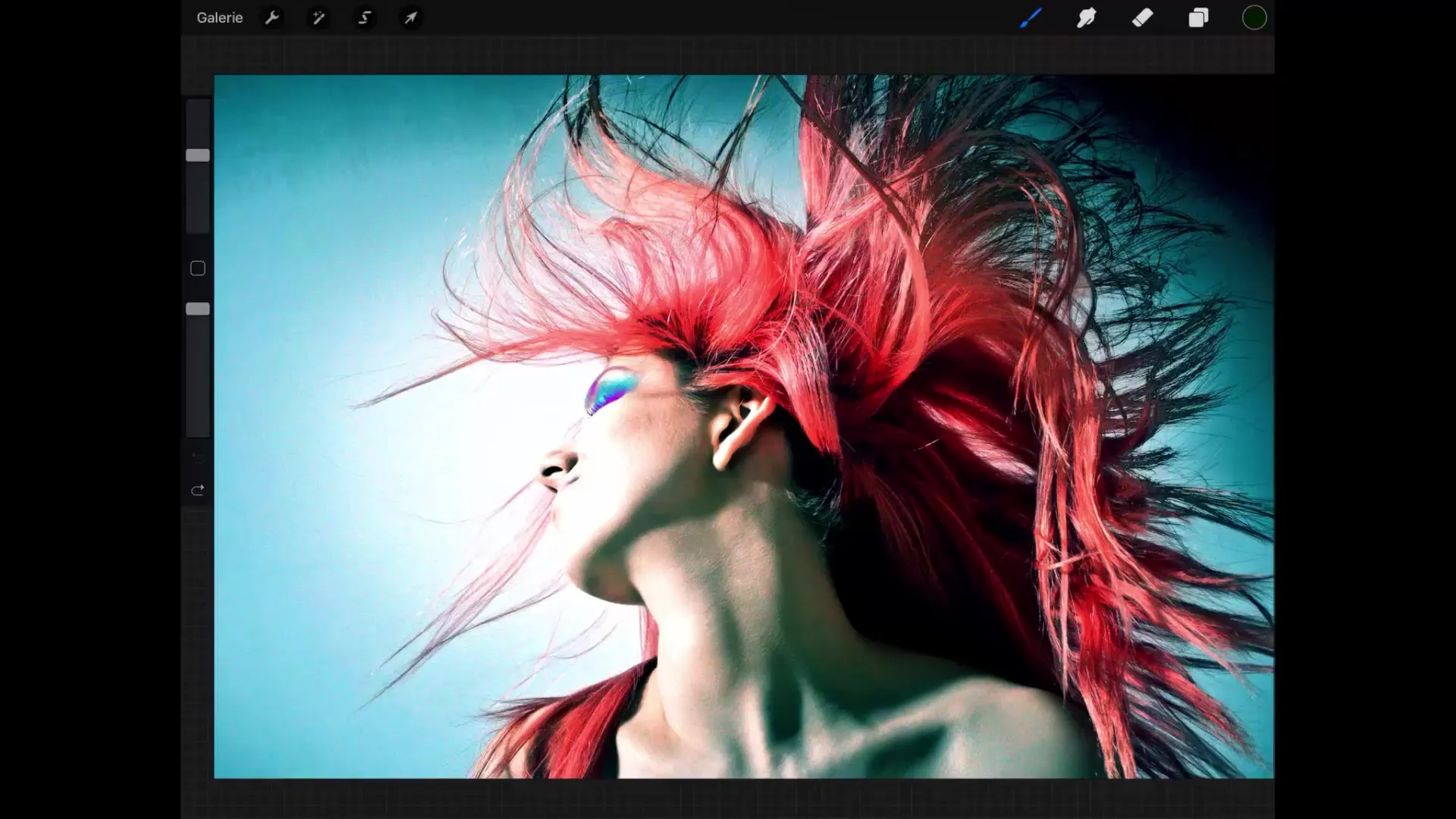
2. Přiblížení pro detailní práci
Jakmile vidíš celé obrázek, chceš se občas přiblížit, abys mohl provádět přesnější manipulace. K tomu jednoduše klepni dvěma prsty na plátno a táhni prsty od sebe. Pro otočení pohledu znovu klepni dvěma prsty a proveď otáčivý pohyb. Tato kontrola je relativně intuitivní, protože funguje podobně jako v mnoha aplikacích.
3. Návrat k původnímu pohledu
Aby ses mohl vrátit k původní velikosti a výchozí pozici, klepni opět dvěma prsty na pracovní plochu a táhni je k sobě a poté rychle uvolni. Procreate automaticky obnoví standardní pohled. Pokud je však tvůj obrázek otočen o 90°, musíš ho nejdříve otočit zpět, než tuto perspektivu můžeš obnovit.

4. Přizpůsobení velikosti plátna
Občas se může stát, že původní velikost plátna není optimální pro tvůj projekt, nebo chceš oříznout importovaný obrázek. V takovém případě klepni na malé ikony klíče a vyber „Plátno“, abys využil možnost „Oříznout a změnit velikost“. Dole uvidíš údaje o aktuální velikosti v pixelech.
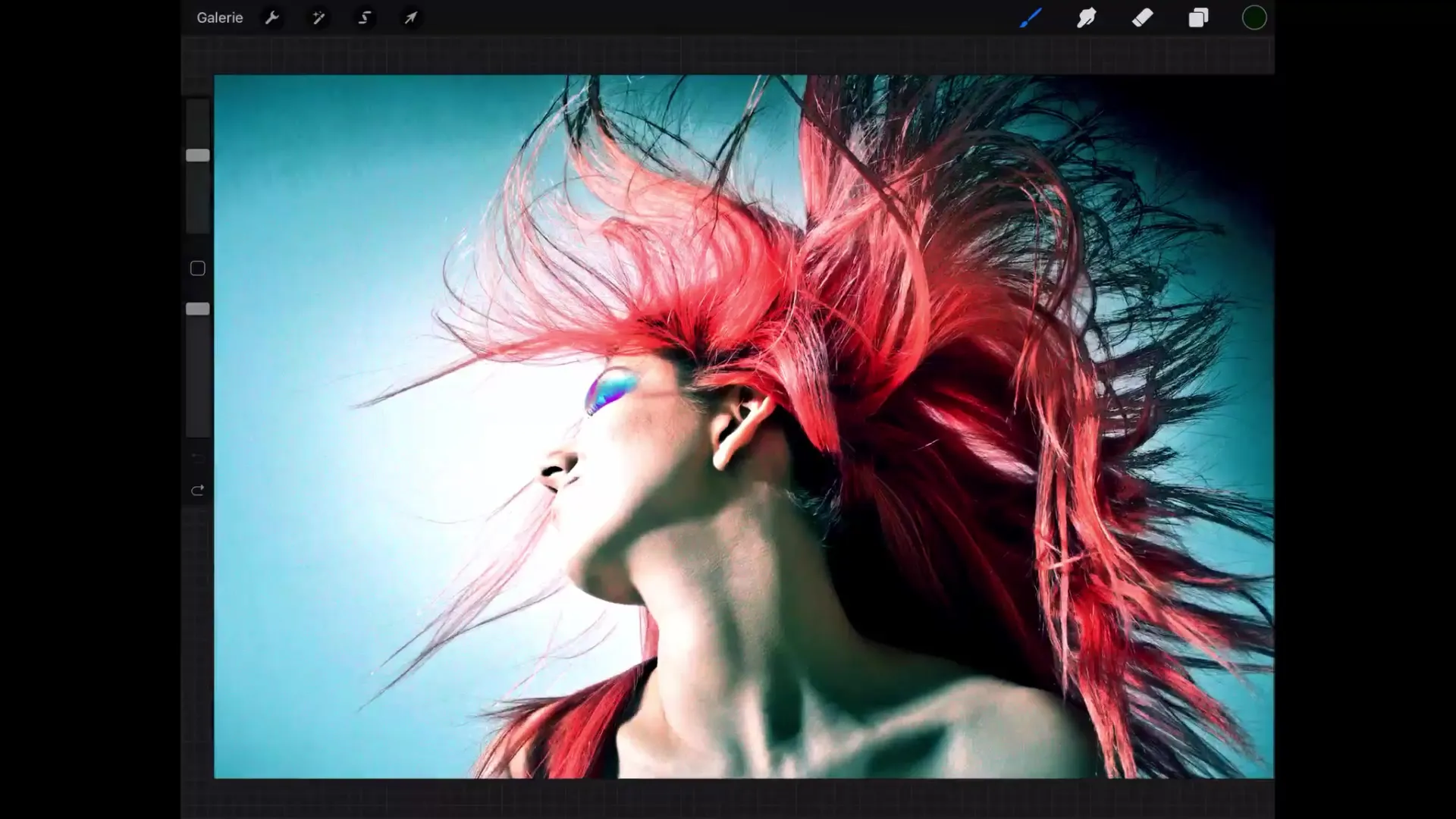
5. Porozumění vrstev a rozlišení
Se současným rozlišením můžeš vytvořit až 106 vrstev. Dávej si pozor, aby ses nedostal k příliš velkým hodnotám pixelů, které by mohly překročit maximální počet vrstev, protože Procreate ti jinak nedovolí tyto změny provést.
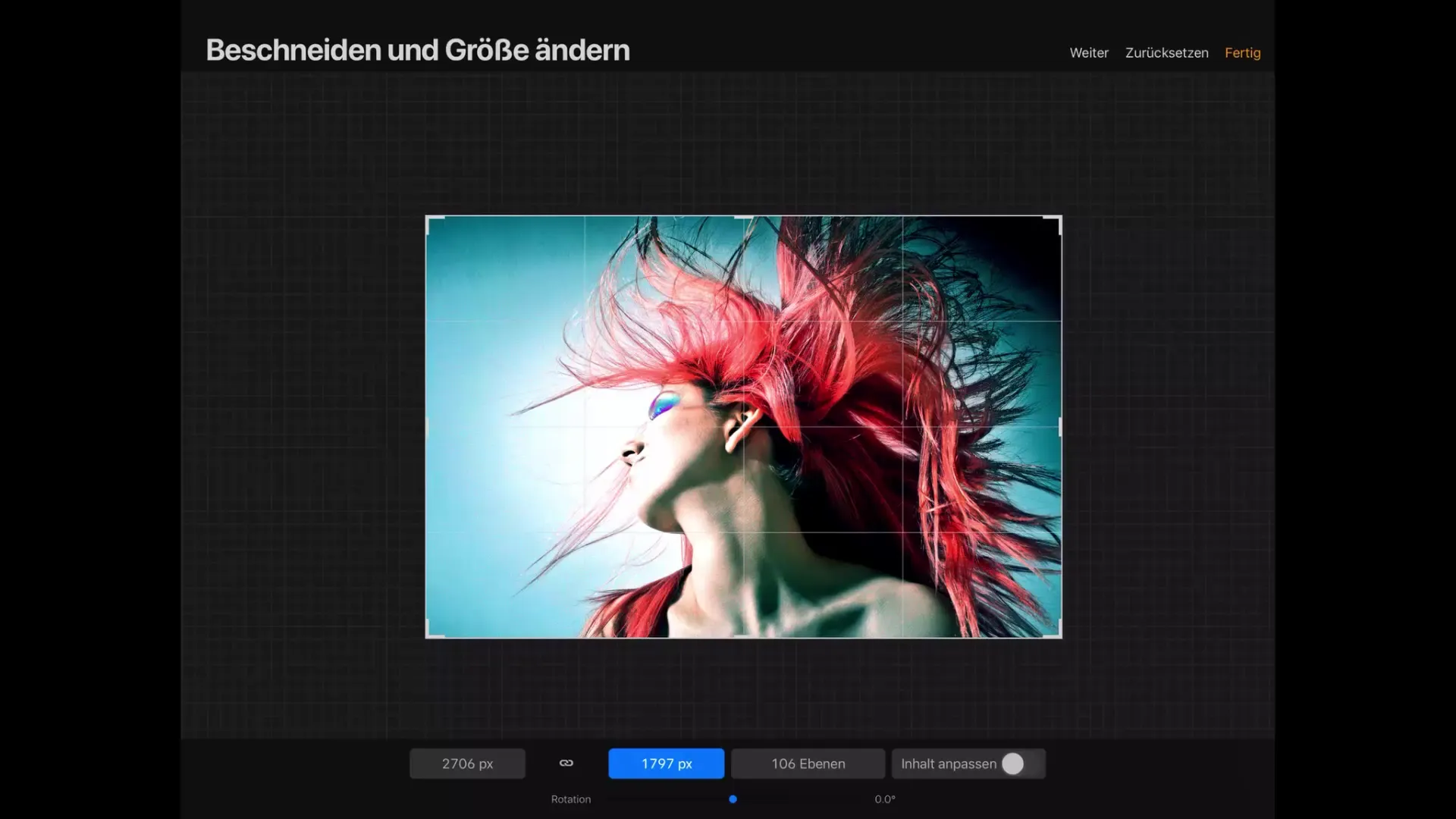
6. Přizpůsobení obsahu
Při změně velikosti plátna se obsah proporcionálně škáluje. Aby ses ujistil, že se tak děje, aktivuj „Přizpůsobení obsahu“. Když změníš velikost plátna, uvidíš, že jak šířka, tak výška jsou zvýrazněny modře. To znamená, že je aktivována proporcionální změna.
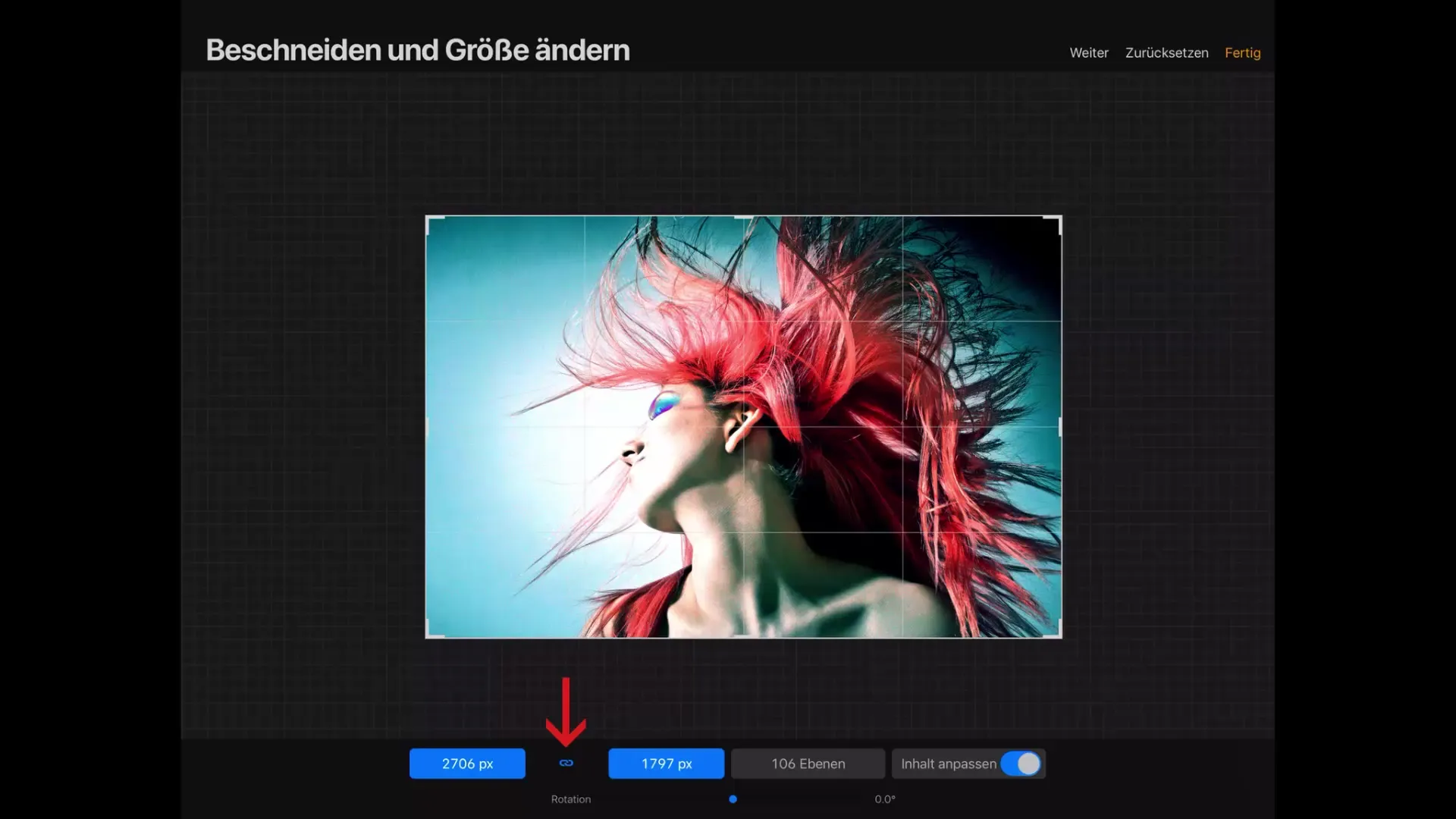
7. Detailní úpravy plátna
Plátno můžeš také upravovat přímo zadáním hodnot pixelů. Pokud změníš šířku na 3000 pixelů, výška se automaticky změní, a naopak. Při tomto procesu by se mohl snížit počet možných vrstev. Zkontroluj údaje o plátně, abys viděl nové hodnoty pixelů.
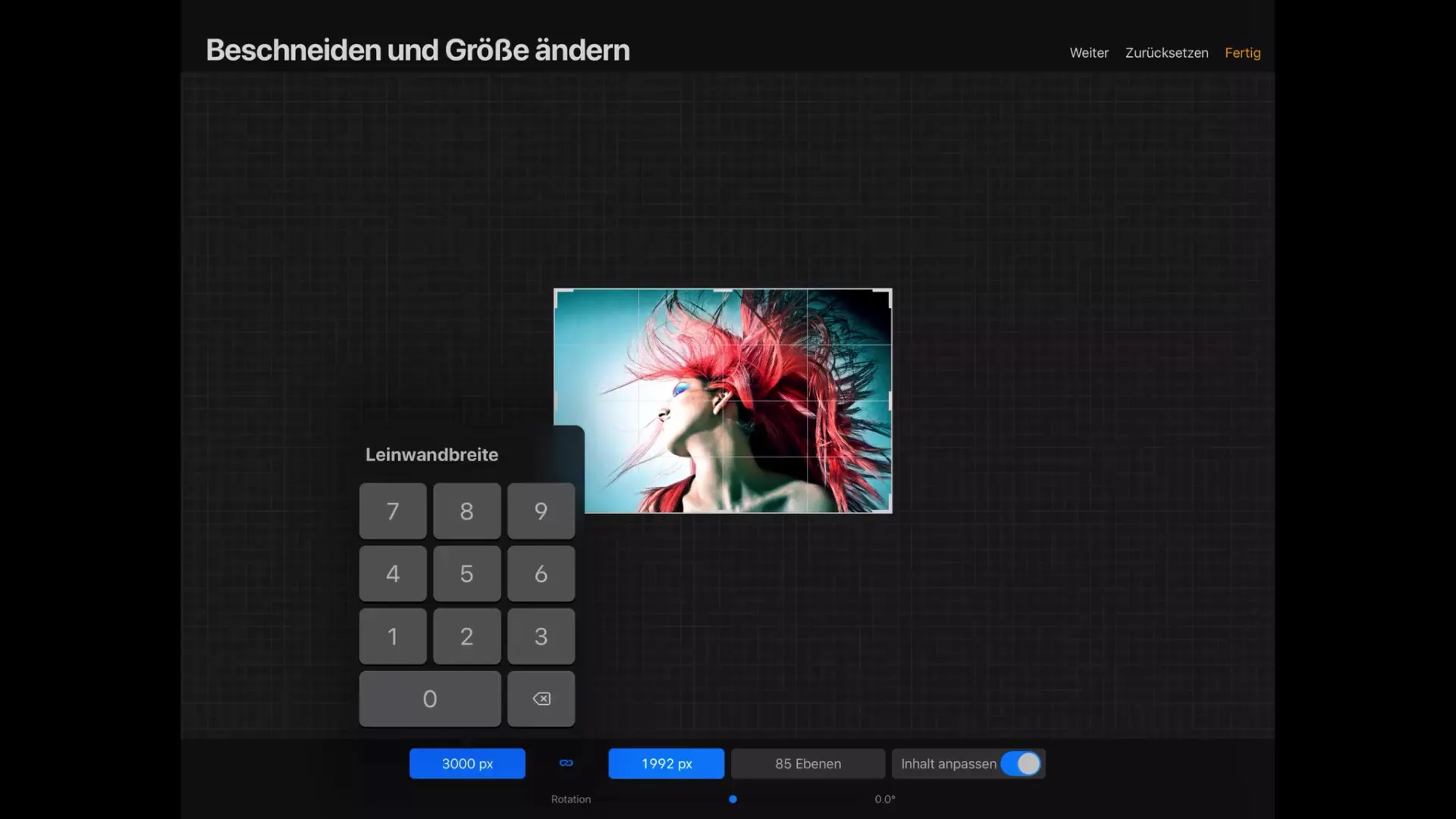
8. Zlepšení polohy plátna
Pokud stále nevidíš žádné změny v obrázku, je to proto, že proporce obrázku a plátna jsou identické. Můžeš plátno posunout podle potřeby, aby byl tvůj obrázek lépe umístěn. Klepni na plátno a posuň jej, abys upravil jeho pozici.
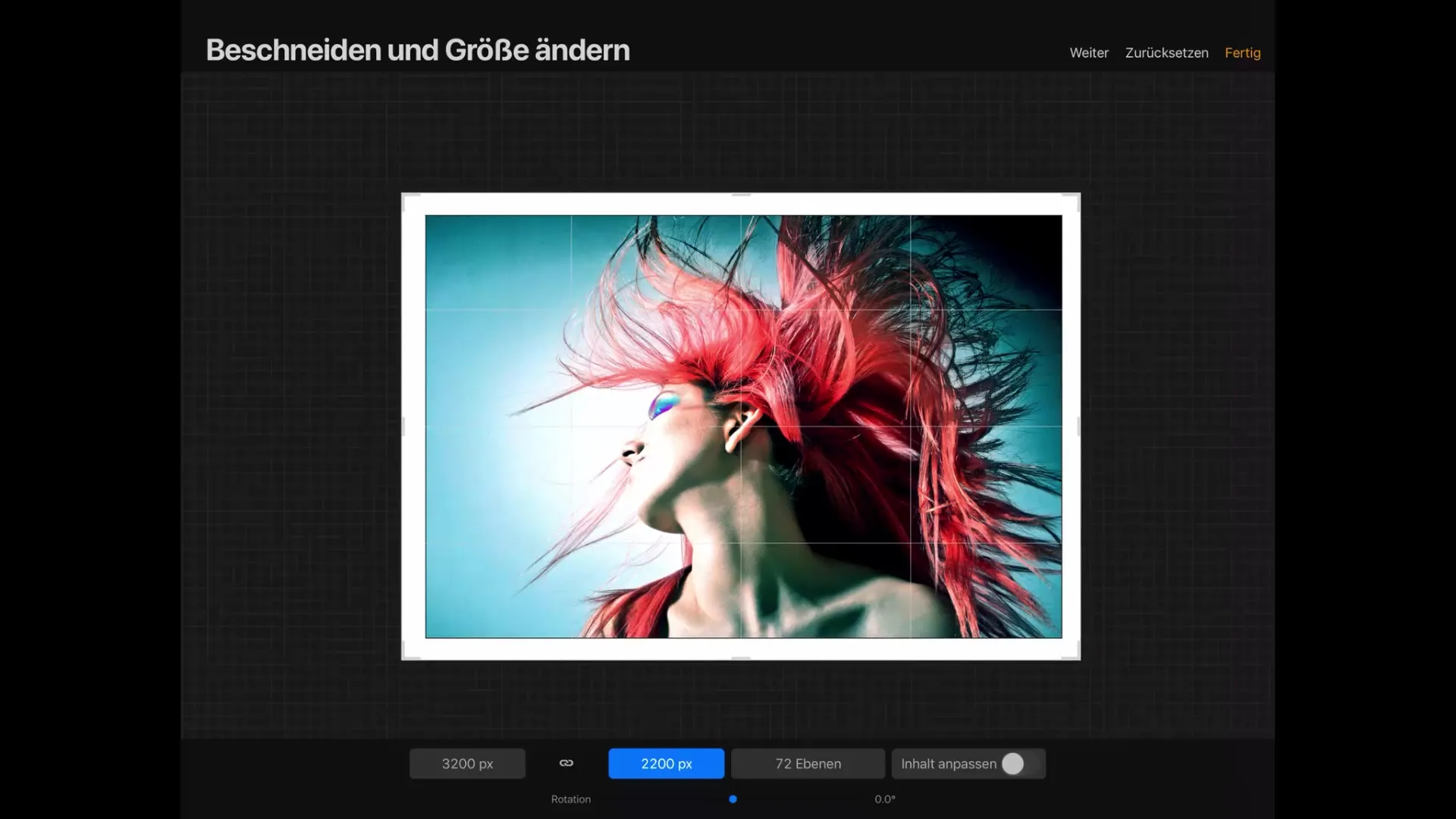
9. Otočení obrázku
Dalším aspektem, který bys měl vzít v úvahu ve své práci, je otočení obrázku. Pomocí příslušného posuvníku můžeš obrázek otáčet dle potřeby. Tato funkce je rovněž samozřejmá a umožňuje ti optimálně využít plátno.
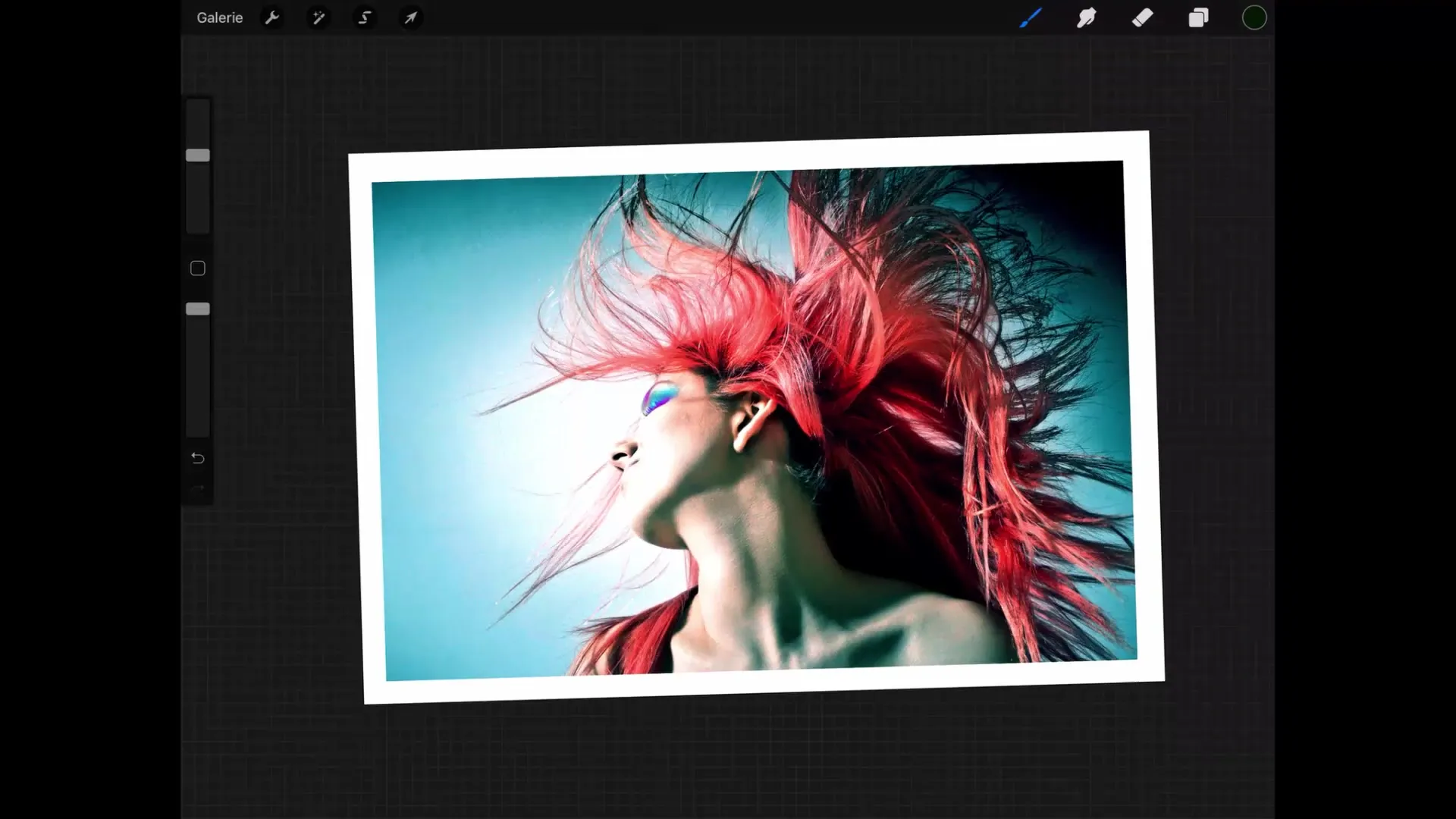
10. Dát finální úpravy
Pokud chceš změnit velikost plátna, znovu otevři nabídku „Plátno“, vyber „Oříznout a změnit velikost“ a zadej požadované rozměry. Klepni na „Hotovo“, abys uložil svá nastavení a mohl okamžitě pokračovat v práci.
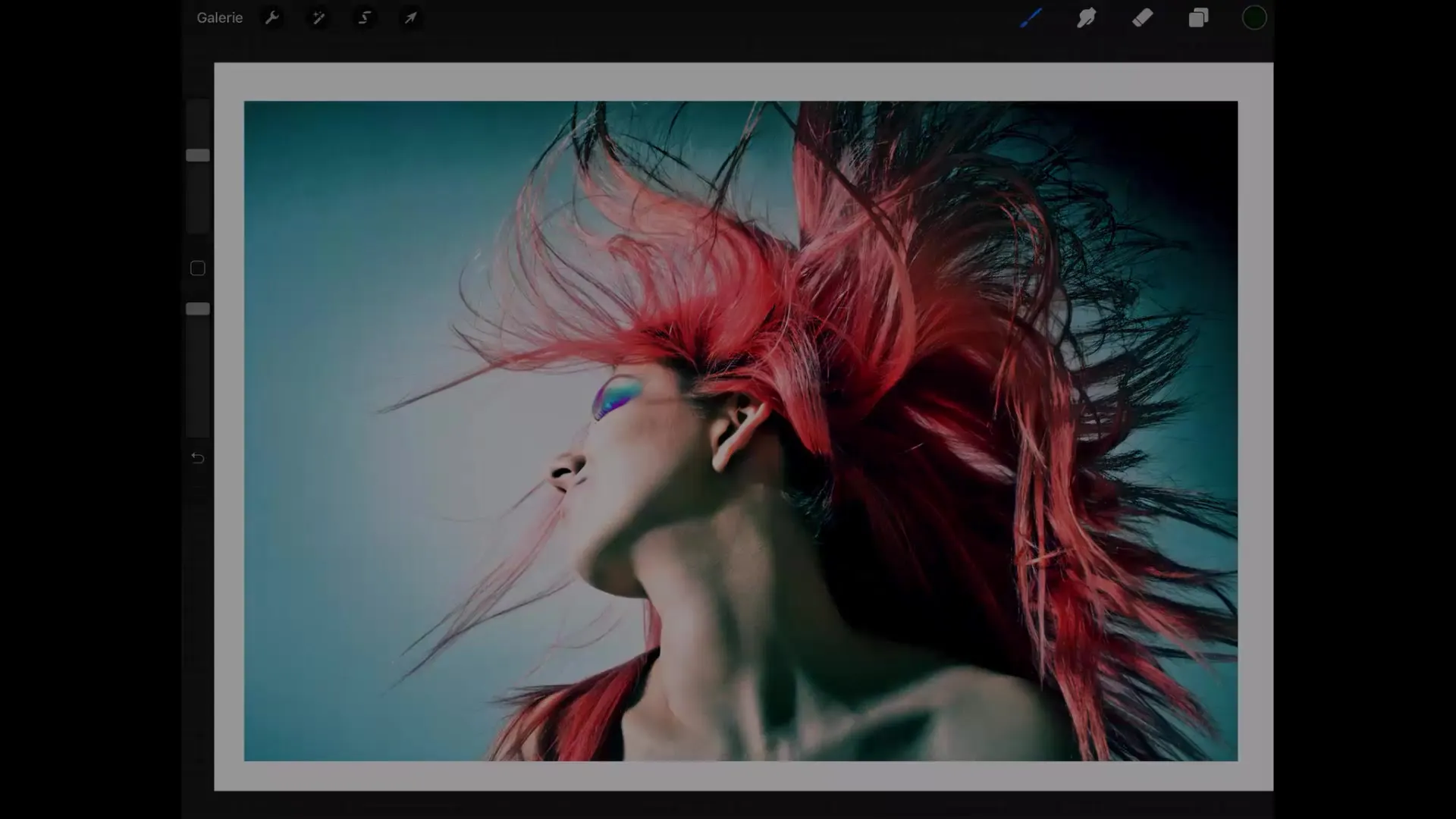
Souhrn – Procreate tutoriál: Uživatelské rozhraní snadno
V tomto tutoriáluses naučil, jak efektivně využívat základní funkce Procreate. Od vytvoření nového plátna, přes přizpůsobení velikosti, až po možnosti úpravy obrázků, tento úvod ti pomůže lépe se orientovat v uživatelském rozhraní Procreate.
Často kladené otázky
Jak mohu změnit velikost plátna v Procreate?Velikost plátna můžeš změnit klepnutím na ikonu klíče a výběrem „Plátno“.
Jak se zoomuje v Procreate?Klepni dvěma prsty na plátno a táhni prsty od sebe nebo k sobě pro přiblížení nebo vzdálení.
Co se stane, když zadám příliš velké hodnoty pixelů?Pokud jsou hodnoty pixelů příliš velké, Procreate ti možná nedovolí uložit tato nastavení, neboť by došlo k překročení maximálního počtu vrstev.
Jak mohu otočit obrázek v Procreate?Obrázek můžeš otočit tak, že dvěma prsty klepneš na plátno a provedeš otočný pohyb.
Mohu ručně upravit velikost obrázku?Ano, pro ruční úpravu velikosti obrázku použij možnost „Přizpůsobení obsahu“ v nabídce plátna.


